Hirdetés
A „színvakosság”: az a képesség, hogy bizonyos színeket ne látjunk úgy, ahogyan a legtöbb ember.
Ha érdekli, hogy egyértelműen megértse, hogyan látják a színeket a különböző színű vakságú emberek, nézd meg ez az egyszerű eszköz és kattintson a színes látásmódokra. További információ a színvakok formáiról és a színkontrasztokról itt.
Lehetetlen gyorsan és világosan elmagyarázni, milyen érzés a színvakosság, és hogy a vakvak miként érzékelik az Ön weboldalát, ám szerencsére saját szemével láthatja.
Íme néhány nagyon könnyű szín-vakság-szimulátor, amellyel a színvakok megjeleníthetők az Ön számára.
Lásd a webhelyeket színvakonként
Színes weblap-szűrő egy könnyen használható (mégis néha lassú) webalapú eszköz, amely lehetővé teszi az internetes böngészést, hogy úgy láthassa, mintha színvak lenne.
Csak adja meg az URL-jét, válassza ki a „lefedettség szűrőt” (a szűrőket sokkal részletesebben ismertetjük itt), majd kattintson a „Fetch and Filter!” elemre.
Miután az oldalt átvizsgálták a szűrőn, láthatják, hogyan érzékeli a színes árnyékolás a rajta lévő színeket. Kattintással átjárhatja a feltételeket, hogy új előnézetet készítsen az egyes színvakítási típusokhoz.
Így láthatja az oldalt a „normál” (szokásos) látású felhasználó:

Így látja egy szín-vak ember ugyanazt az oldalt (a szimulátor szerint):
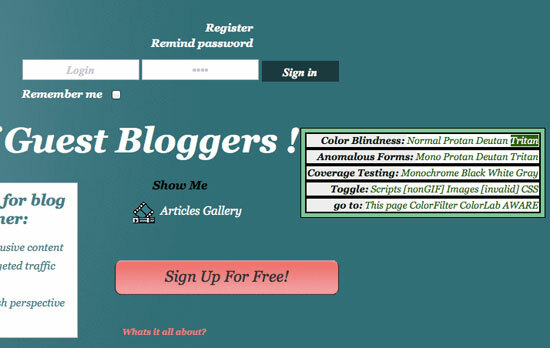
Ha oldala megfelel a követelményeknek, és színvak-barátnak találja, megragadhatja az oldalszűrő jelvényt.
A színvakosság szimulációjának másik lehetséges lehetősége Chrometric Hiányos vagy távollátó? Tippek a Windows hozzáférhetőbbé tételéhez fiatalok és idősek számáraA számítógépek túl kicsi nyomtatást használnak, látása megváltozik, fejfájást kap, és a számítógépet sok piszkos névnek nevezik. A stressz enyhítésére vonatkozóan olvassa el ezt az útmutatót a Windows akadálymentesség eszközéhez. Olvass tovább amely egy ingyenes Adobe AIR alkalmazás.
Lásd a képeket színvakonként
A fenti színvakító szimulátor webböngészőn kívüli használatán kívül próbálja meg ellenőrizni az egyiket az alábbi eszközök, amelyek lehetővé teszik a feltöltött képek gyors előnézeti megtekintését különböző színvakonossággal szűrők. Érdemes lehet az alábbi eszközöket használni:
- Tekintse meg bármilyen képét, amelyet létrehozott (például egy emblémát, amellyel vállalkozását márkázza, vagy egy infografikát, amelynek közzétételére gondolt);
- Készítsen képernyőképet webhelyének kezdőlapjáról (vagy bármelyik kezdőoldaláról), és futtassa azt az eszközökön keresztül (ez sokkal gyorsabb tesztet tesz lehetővé a weboldalon, mint a böngészővel).
1. Színes vakság-szimulátor [már nem kapható]: Csak töltse fel a képet, válassza ki a feltételt és futtassa a tesztet.
Az eszköz megjeleníti mind a kép verzióit: normál és szín-vak állapotban:

Az eredmény alatt minden feltételnél sok részlet lesz.
korlátozások: Gondoskodnia kell arról, hogy a kép nem haladja meg a 100 KB-ot, 1000 x 1000 pixel vagy annál kisebb, és jpeg formátumban érkezik RGB formátumban.
2. Coblis - Színes vakság-szimulátor: Ez hasonlóan működik, mint a fenti. A kezdeti képpel azonban nem lesz összehasonlítás. Ez az eszköz azonban nagyobb szabadságot biztosít, lehetővé téve a különféle színvakossági feltételek gyors átkattintását és a kapott képek előnézetét:
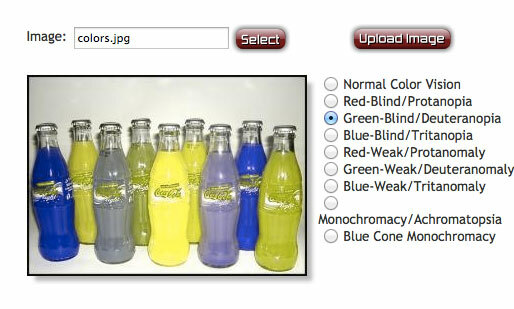
Figyelem: A hozzászólásoktól az eszközhöz képest kissé pontatlannak tűnik néhány szűrő feldolgozása, de az egész koncepció teljesen világos.
Van-e más hasonló, könnyen használható és könnyen érthető eszköz, amely elősegíti a weboldalad és a formatervezés színkard-barátságosabbá tételét? Kérjük, ossza meg őket a megjegyzésekben!
További irodalom a (vagy rokonai) életének megkönnyítéséről, ha különféle látássérültek vannak:
- 4 eszköz a weboldalak könnyebb olvashatóságához a rossz látású emberek számára (Firefox) 4 eszköz a weboldalak könnyebb olvashatóságához a rossz látású emberek számára (Firefox) Olvass tovább
- 7 lépés ahhoz, hogy a számítógépek időskorúak számára is hozzáférhetõvé váljanak 7 lépés ahhoz, hogy a számítógépek időskorúak számára is hozzáférhetõvé váljanak Olvass tovább
Kép jóváírás: John Machan (Fotopedia)
Ann Smarty SEO tanácsadó a seosmarty.com webhelyen, internetes marketing blogger és aktív közösségi média felhasználó. Kérjük, kövesse Ann-ot a Twitteren, mint seosmarty


